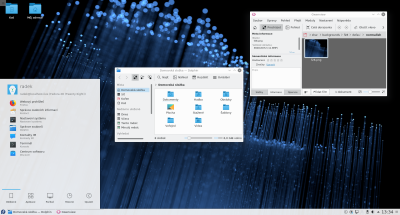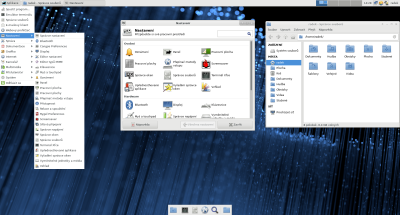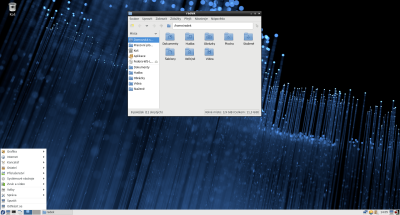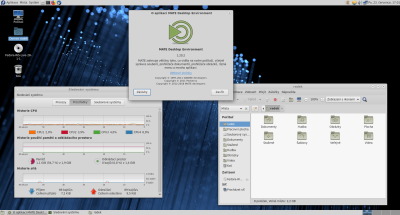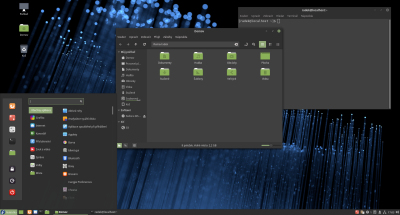Alternativní grafická prostředí
![]() Výchozím grafickým prostředím Fedora je GNOME. Tato příručka předpokládá, že používáte GNOME jako výchozí prostředí. Vedle GNOME však existuje celá řada alternativ, z nichž bezesporu nejznámnější je grafické prostředí KDE Plasma Desktop1). Dalšími alternativami jsou např. Xfce, či LXDE. Tato čtyři prostředí mají vlastní spiny. To znamená, že se jim věnuje největší skupina příspěvatelů a jsou ke stažení v live verzích Fedory.
Výchozím grafickým prostředím Fedora je GNOME. Tato příručka předpokládá, že používáte GNOME jako výchozí prostředí. Vedle GNOME však existuje celá řada alternativ, z nichž bezesporu nejznámnější je grafické prostředí KDE Plasma Desktop1). Dalšími alternativami jsou např. Xfce, či LXDE. Tato čtyři prostředí mají vlastní spiny. To znamená, že se jim věnuje největší skupina příspěvatelů a jsou ke stažení v live verzích Fedory.
KDE Plasma Desktop
- Přečtěte si kapitolu Obecné poznámky.
- Přečtěte si kapitolu Přidání repozitáře.
Podobně jako v případě GNOME je i KDE doplněno řadou doprovodných aplikací (např. audio přehrávač AmaroK, vypalovací software K3b, poštovní klient Kmail). KDE je vedle GNOME prostředí, kterému se dostává ve Fedoře nejvíc pozornosti a je velmi dobře podporované. Výchozí vzhled se podobá tradičnímu vzhledu Windows, ale prostředí je prakticky neomezeně konfigurovatelné. Po dohrání potřebných knihoven je možné programy určené pro GNOME používat pod KDE a obráceně. Volba mezi těmito grafickými prostředími je tak v podstatě otázkou osobních preferencí.
Grafické prostředí KDE doinstalujete z příkazové řádky pomocí
dnf -y groupinstall 'KDE Plasma Workspaces'
Po provedení instalace prostředí restartujte počítač a při opětovném přihlášení vyberte po zadání přihlašovacího jména v dolní liště grafické prostředí Plasma.
Pokud chcete používat výhradně KDE je vhodné (ne nutné) přepnout správce přihlášení z GDM do KDM
dnf install system-switch-displaymanager dnf install kdm
a přepněte příkazem
system-switch-displaymanager kdm
nebo provedete příkaz:
systemctl enable --force kdm.service
Xfce
Třetím nejpopulárnějším prostředím ve Fedoře je Xfce, které je postavené na grafické knihovně GTK+ stejně jako GNOME, proto se mu vzhledem i podobá. Nicméně jeho cílem je konzervativní a lehký desktop. Proto se více hodí na starší a méně výkonné počítače. Stalo se také útočištěm konzervativních uživatelů, kterým nevyhovuje, jakým směrem se ubírá GNOME ve verzi 3.
Instalaci Xfce lze provést pomocí
dnf -y groupinstall 'Xfce Desktop'
Po provedení instalace prostředí restartujte počítač a při opětovném přihlášení vyberte po zadání přihlašovacího jména v dolní liště prostředí Relace prostředí Xfce.
Pozn.: Konfigurace panelu
Pokud budete chtít v panelu posunovat jednotlivé applety, aktivujte nejdříve režim úprav (kliknutím na panel zcela vpravo) a poté již je možno applety posouvat pomocí drag&drop.
LXDE
Xfce sice patří k těm lehčím prostředím nicméně i ono již v poslední době vyžaduje slušné systémové prostředky. Pokud hledáte opravdu lehké prostředí, které je ale stále dostatečně pohodlné, aby jej mohl používat i běžný uživatel, vyzkoušejte LXDE. Je postavené na lehkém okenním manažeru Openbox, který doplňuje o panel, konfigurační nástroje a sadu základních aplikací.
Instalaci LXDE lze provést pomocí
dnf -y groupinstall 'LXDE Desktop'
MATE
MATE pracovní prostředí je systémově nenáročné prostředí navržené se zaměřením na produktivitu a výkon.
Instalaci MATE lze provést pomocí
dnf -y groupinstall 'Pracovní prostředí MATE'
Po provedení instalace prostředí restartujte počítač a při opětovném přihlášení vyberte po zadání přihlašovacího jména v dolní liště prostředí MATE.
Cinnamon
Cinnamon je pracovní prostředí poskytující pokročilé innovativní funkce společně s tradiční uživatelskou zkušeností. Pracovní prostředí je podobné Gnome 2.
Instalaci Cinnamon lze provést pomocí
dnf -y groupinstall 'Pracovní prostředí Cinnamon'
Po provedení instalace prostředí restartujte počítač a při opětovném přihlášení vyberte po zadání přihlašovacího jména v dolní liště prostředí Cinnamon.
Ostatní grafická prostředí
Fedora nabízí celou řadu dalších desktopových prostředí či okenních manažerů. Např. Fluxbox, Openbox, Blackbox,…